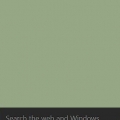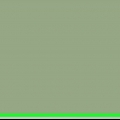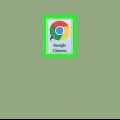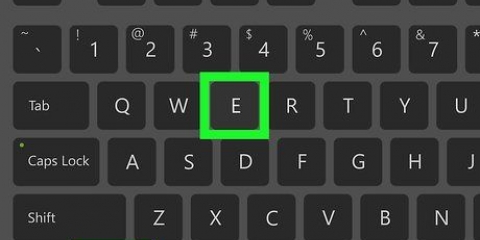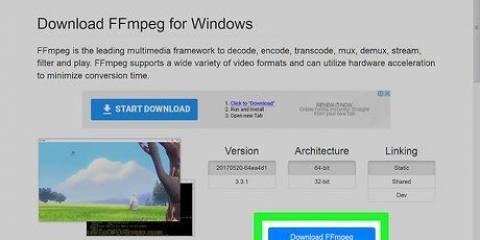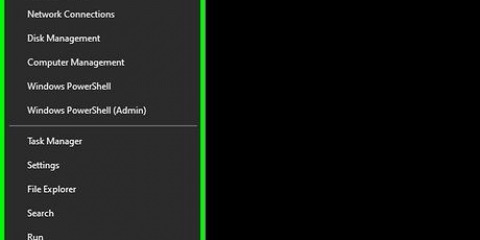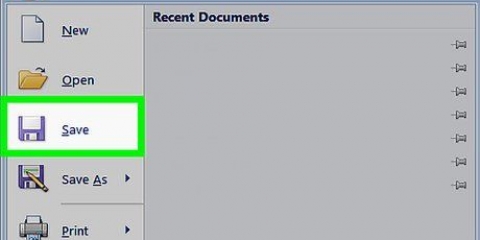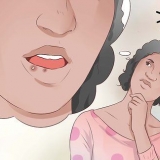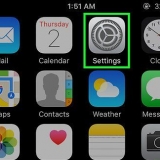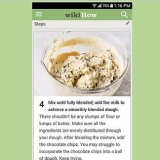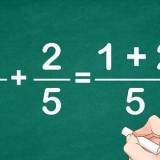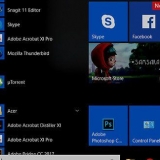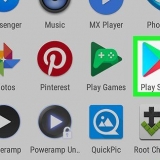Hvis batchfilen er på dit skrivebord, skal du skrive cd UsersYourLoginNameDesktop. Hvis det er i mappen Downloads, skal du skrive cd UsersYourLoginNameDownloads. Hvis du ikke kender dit login-navn, så skriv cd Brugere og tryk ↵ Enter for at gå til mappen Brugere, og skriv dir og tryk ↵ Indtast for en liste over login-navne.


Kør en batch-fil i windows
Denne instruktion vil lære dig, hvordan du opretter en batch-fil (.BAT) kan køres i Windows fra kommandolinjen. Start programmet via `Kør`-dialogboksen eller ved at skrive kommandoer i et terminalvindue.
Trin
Metode 1 af 2: Brug af Kør

1. Trykke⊞ vinde+R. Dette åbner Kør.
- Hvis du har brug for at køre batchfilen som administrator, så læs .

2. Klik påAt bladre igennem...

3. Naviger til mappen, der indeholder batchfilen.

4. Klik på batchfilen for at vælge den. Filen er nu valgt.

5. Klik påÅben. Dette vil indsætte den fulde sti til batchfilen i boksen Kør.

6. Klik påOkay. Batchfilen åbnes i et terminalvindue og kører. Når det er gjort, vil du se en linje nederst i vinduet, der spørger `Tryk på en vilkårlig tast for at fortsætte.`

7. Tryk på en vilkårlig tast. Lukker terminalvinduet efter at have kørt kommandoen.
Metode 2 af 2: Brug af et terminalvindue

1. Klik på menuen
. Du kan normalt finde dette nederst til venstre på skærmen.
2. type cmd i søgefeltet. En liste over matchende resultater vises.

3. Højreklik påKommandoprompt. En menu vises.

4. Klik påKør som administrator. Der vises en meddelelse.

5. Klik påJa. Kører kommandolinjen på et højere (administrator) niveau.

6. type CD efterfulgt af den fulde sti til mappen, der indeholder .BAT fil. Her er et eksempel:

7. Trykke↵ Indtast. Dette flytter dig til biblioteket.

8. Indtast navnet på batchfilen. For eksempel: hvis `program.bat`, så skriver du program.flagermus.
Hvis du ikke kender navnet, så skriv dir og tryk ↵ Enter for at se filerne i mappen. du finder det der.

9. Trykke↵ Indtast. Dette vil køre batchfilen.
Artikler om emnet "Kør en batch-fil i windows"
Оцените, пожалуйста статью
Lignende
Populær